ついに配信が開始されたiOS 10ですが、新機能のうちの一つにSplit Viewに対応したiPadでSafariの2画面表示が可能というのがあります。
ネットで2つのページを同時に見たいときに非常に便利なこの機能ですが、初見だとこの使い方というのがいまいちよくわかりません。
そこで今回はこのiPadのSafariで2画面表示(Split View)をする方法について詳しく解説していきます。
やり方
1.Safariで2つのタブを表示させます。
2.片方のタブのところを下にスライドさせます。
3.すると以下のような形になるので、そのまま右端(または左端)にスライドさせます。
4.以下のように表示されたらそのまま放します
5.これで2画面表示が可能になります
この状態ではどちらとも個別に扱うことができ、それぞれで新たにタブを加えることなどもできます。
元に戻すには右下の四角いアイコンをタップし、表示されたタブをそのまま左に移動させてください。
すると元の1画面表示に戻ります。
ちなみにこの方法とは別にリンクを長押しでも2画面表示(Split View)を行うことができます。
場合によっては非常に便利な機能なので、Split View対応でiOS 10にアップデートしたiPadをお持ちの方は是非試してみてください^_^
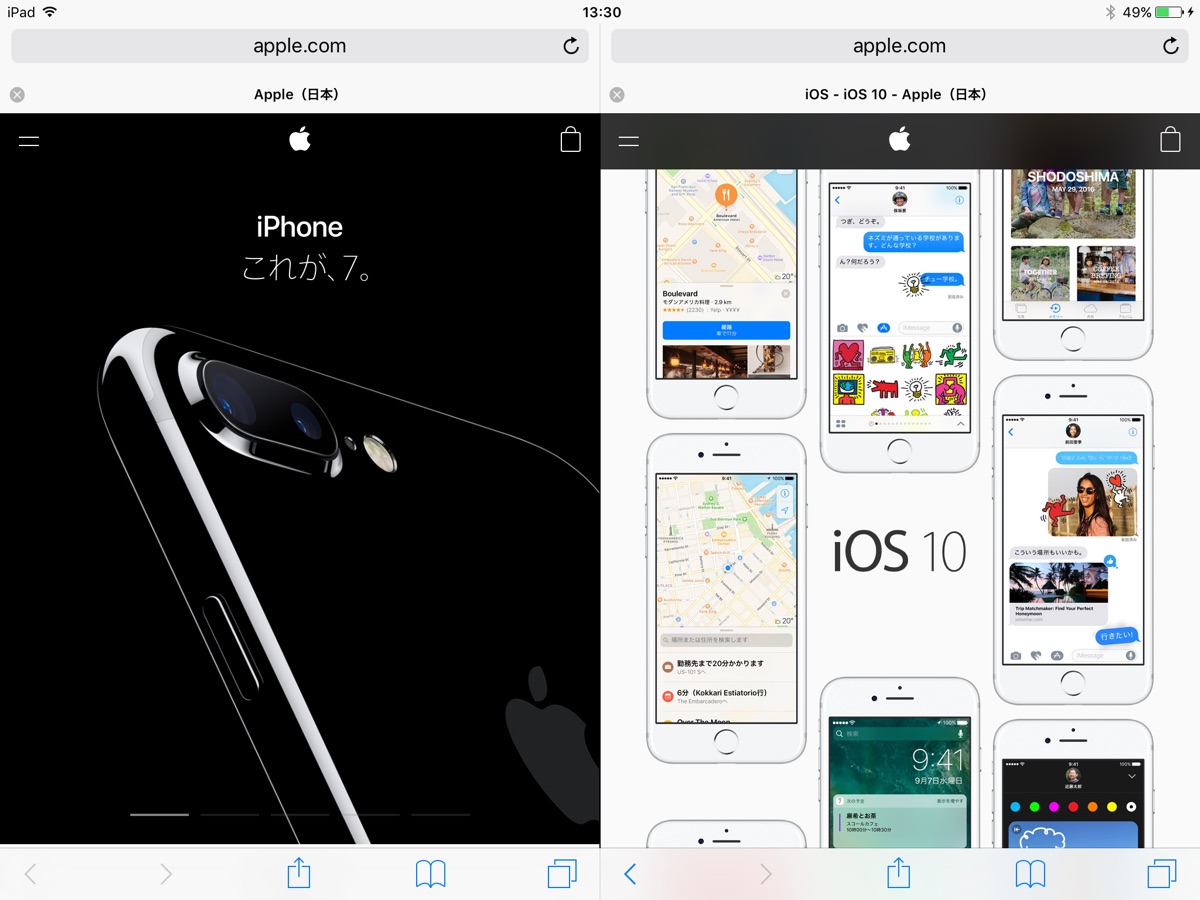
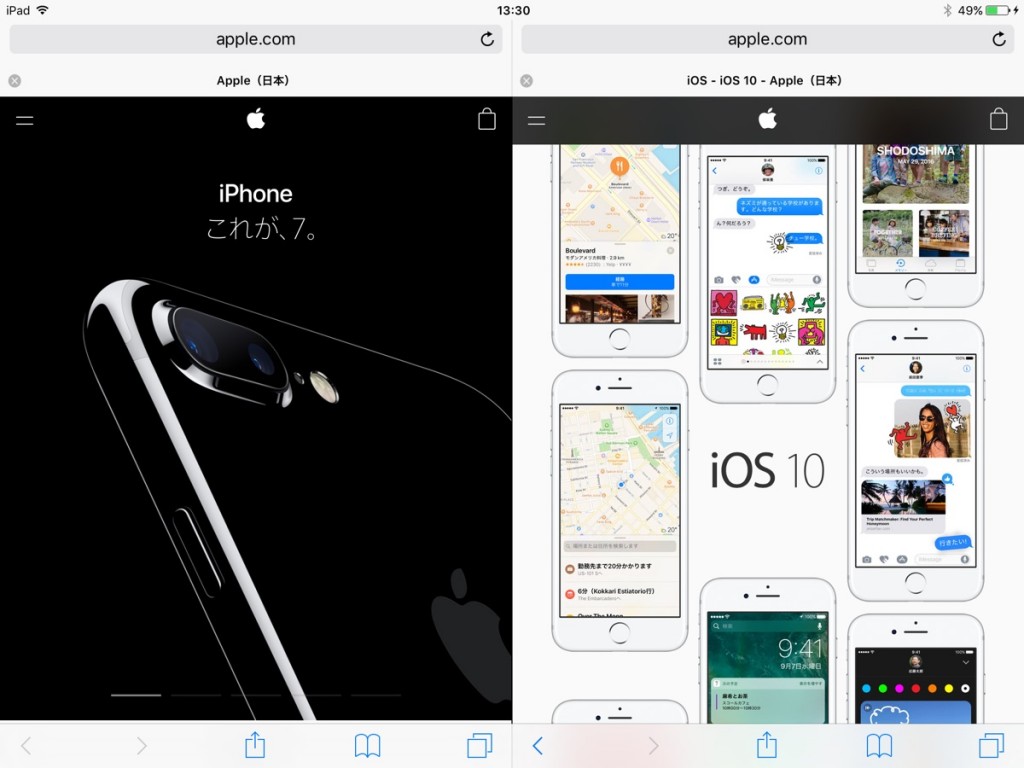
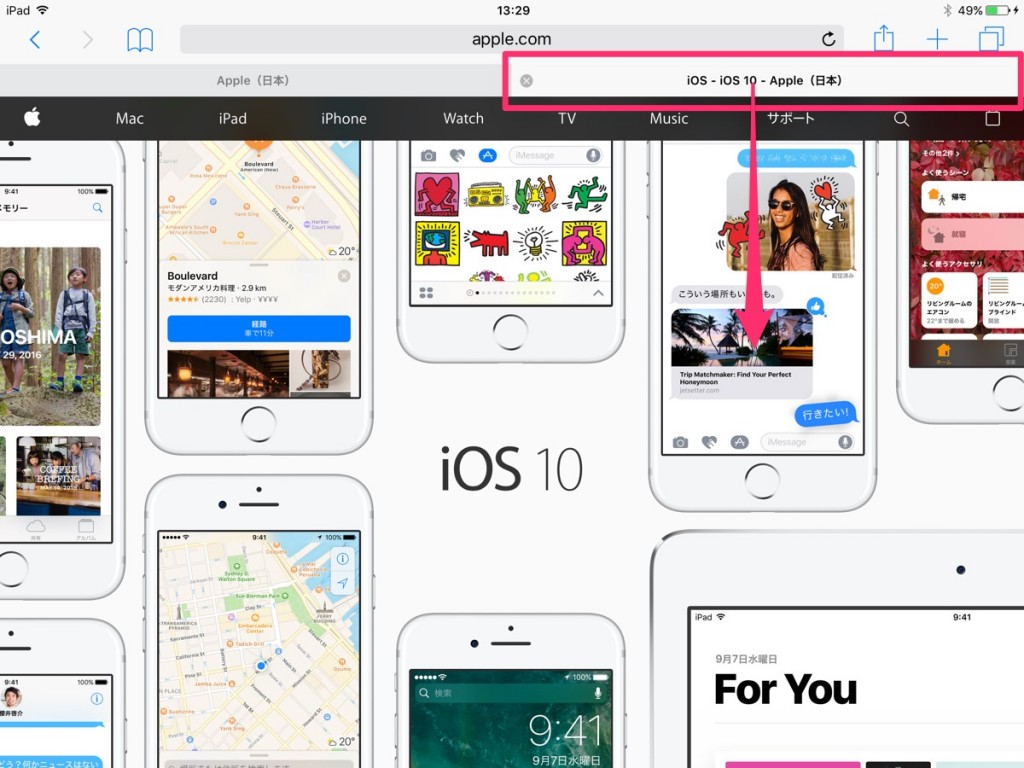
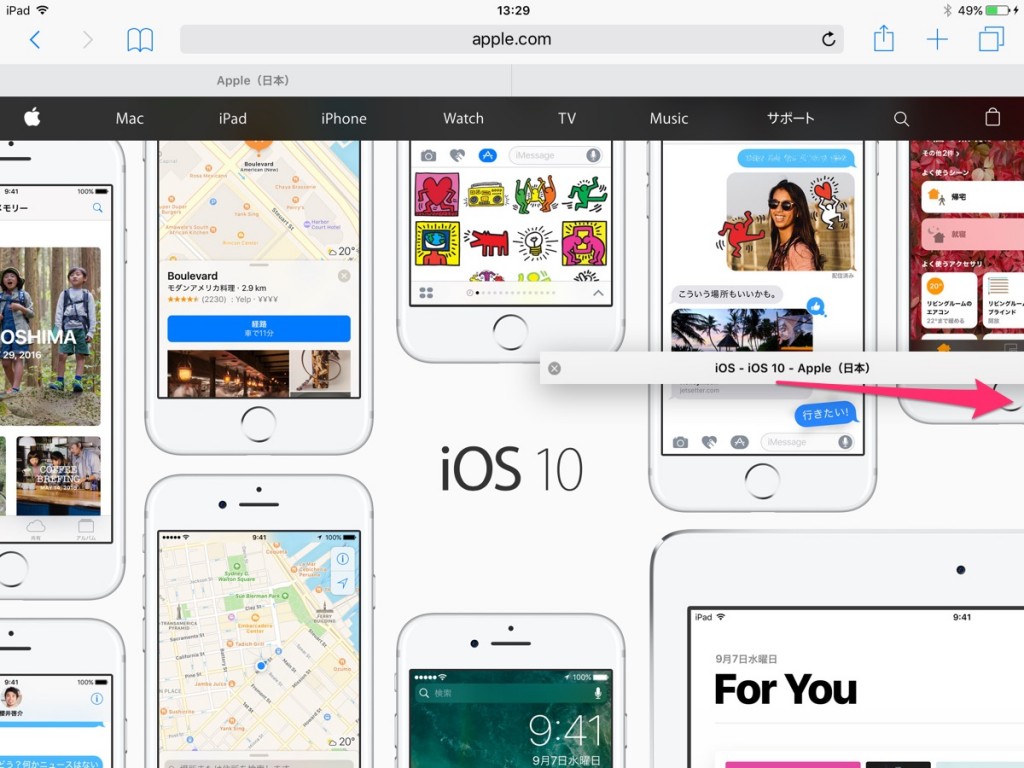
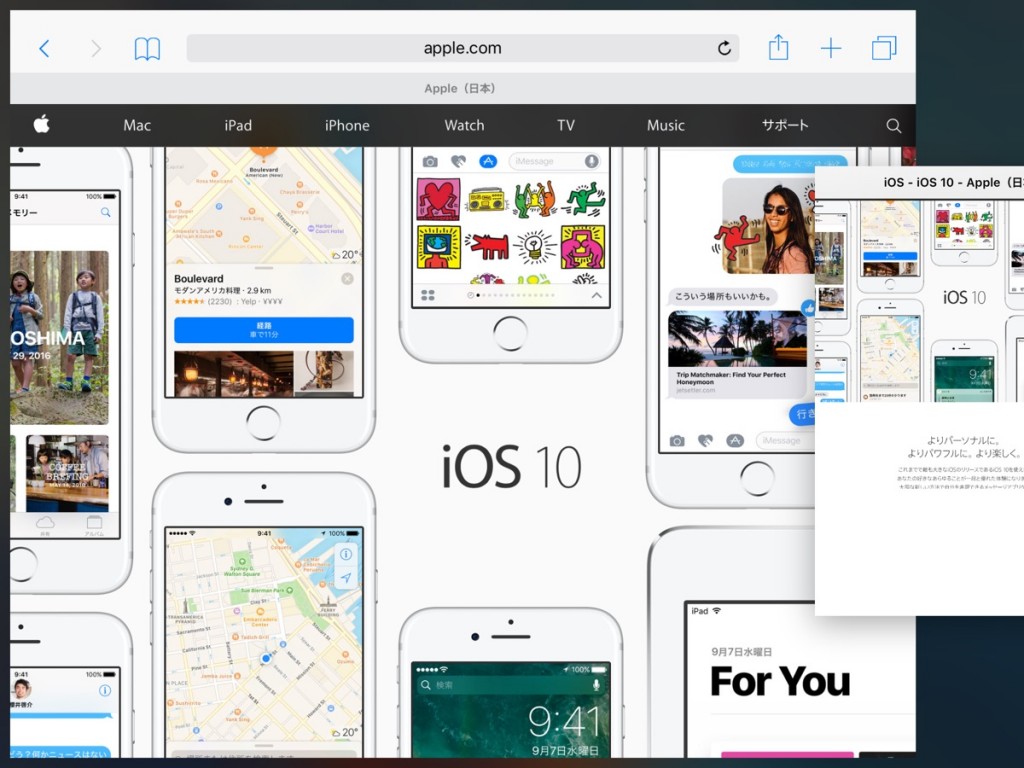
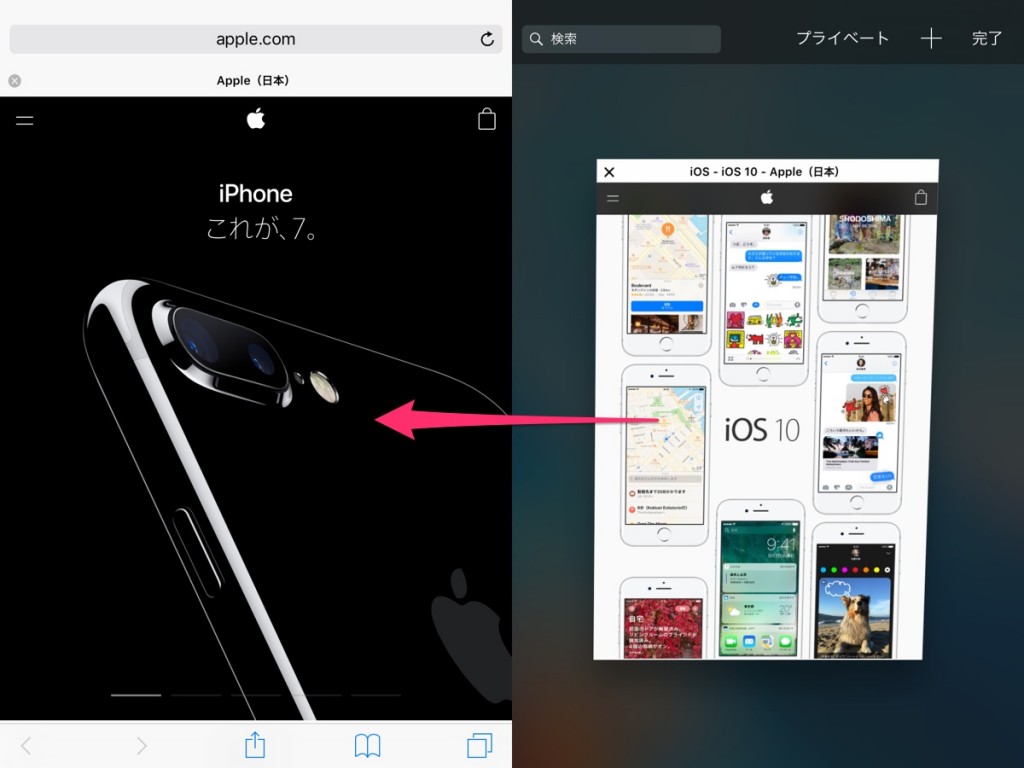
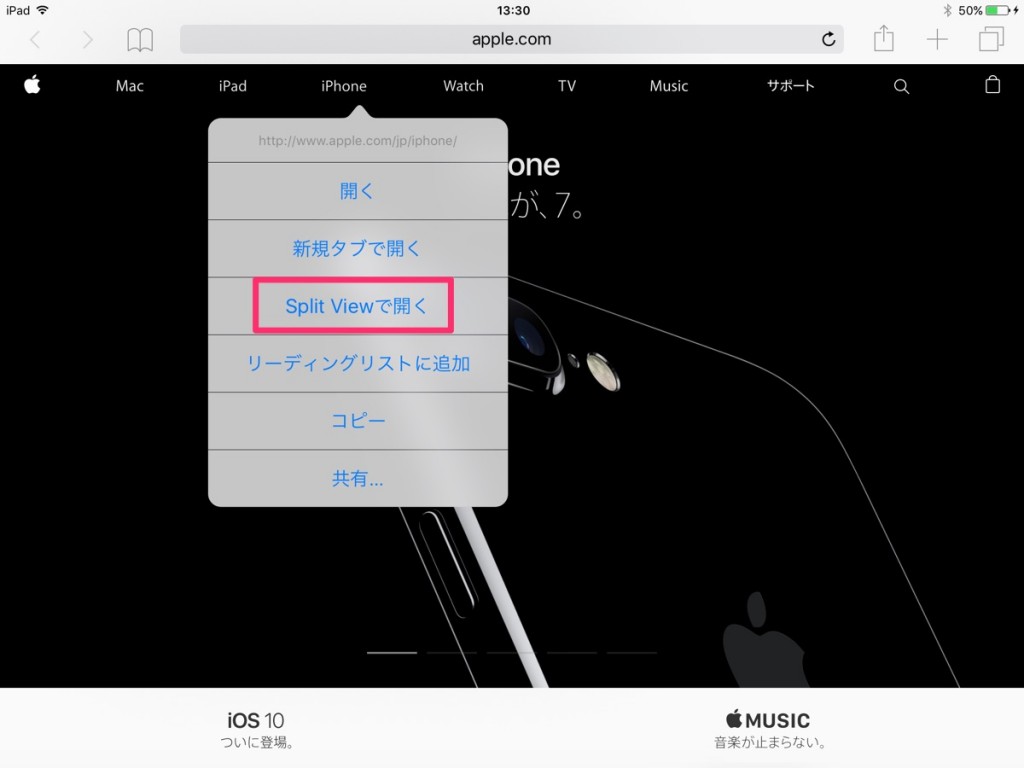
コメント